“可以在 YouTube TV 上录制吗以上是我们从狂热的 YouTube TV 用户那里经常听到的问题。YouTube TV 是向用户提供直播服务的最佳平台之一。目前,它拥有超过 85 个频道,观众可以访问有关体育直播、娱乐甚至新闻的内容。如果您是喜欢观看 YouTube 电视节目的人之一,您可能会对上述问题感到疑惑。让我们找出答案,并在从一个部分跳到另一个部分时进一步讨论这个话题。
内容: 第 1 部分。您可以在 YouTube TV 免费试用版上录制吗?第 2 部分。如何在 Windows 上录制 YouTube 电视?第 3 部分。如何在 Mac 上录制 YouTube 电视?第 4 部分。如何在手机上录制 YouTube 电视?第 5 部分。如何在 YouTube 电视上观看录制的节目?关于在 YouTube 电视上录制的常见问题解答
第 1 部分。您可以在 YouTube TV 免费试用版上录制吗?
如果你还不知道的话,那些尚未注册免费试用的新 YouTube TV 用户有资格 注册 YouTube 电视 并享受提供的试用期。您可以访问 100 多个频道,甚至有机会注册以享受其他额外网络,例如 HBO Max。注册时,您必须知道,一旦免费试用期结束,您将被收取 YouTube TV 基本计划的标准费用。
现在,如果您在免费试用期间对“您可以在 YouTube TV 上录制吗?”这个问题感到疑惑,您必须知道这确实是可能的。您可以利用 DVR 功能。录音功能没有限制,但如果您取消试用并且不继续购买付费计划,这种情况当然会改变。
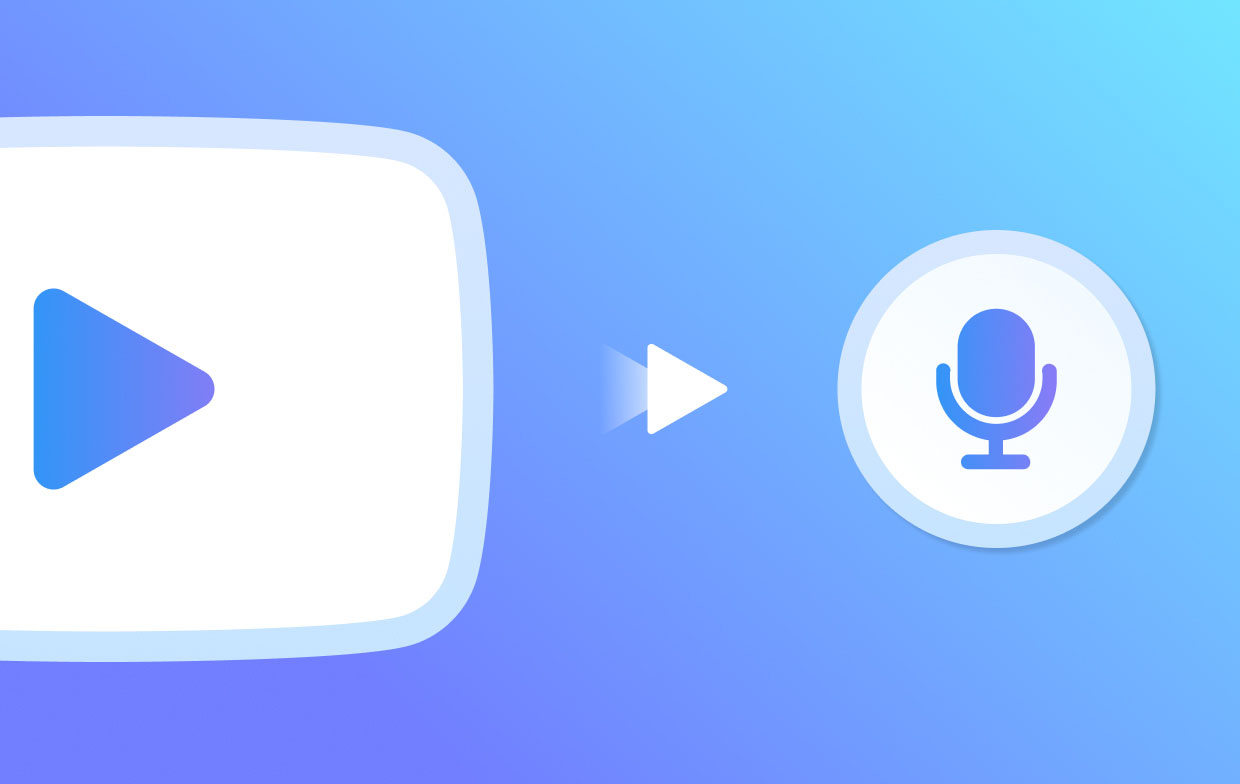
第 2 部分。如何在 Windows 上录制 YouTube 电视?
知道您可以在免费试用期间在 YouTube TV 上录制节目,我们肯定不需要进一步强调“您可以在 YouTube TV 上录制吗?”问题的答案。当然!在 YouTube TV 上捕捉您喜爱的节目是可能的。您所需要知道的只是您将如何做到这一点。使用 Windows PC 时,您可以尝试 2 种简单的方法。这两种方法都将在此处分享和解释。
#1. 使用 YouTube TV 的 DVR
由于 YouTube TV 配有 DVR,因此用户可以轻松录制内容。以下是执行此操作时必须遵循的步骤。
- 打开您的 YouTube 电视帐户并寻找要录制的节目。
- 找到节目后,按“添加”按钮。录制将开始。之后,它将被添加到您的 YouTube 库中。
- 在您的 YouTube 电视帐户上,按“库”菜单即可访问和观看录制的内容。
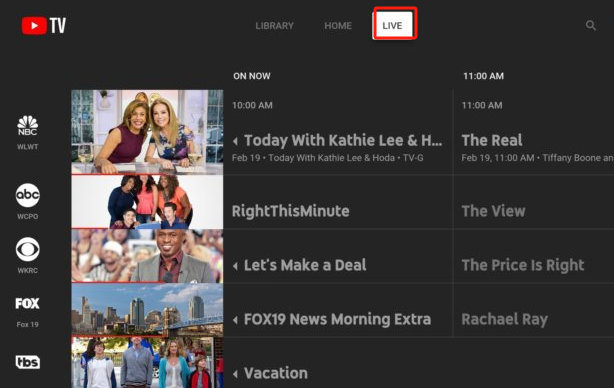
#2. 使用 iMyMac 屏幕录像机
由于我们已经知道这个“您可以在 YouTube TV 上录制吗?”问题的答案,我们将与您分享另一种有效的方法,让您了解如何在录制过程中取得成功。您可以求助于使用专业工具,例如 iMyMac 屏幕录像机。这个主要是为了帮助用户 屏幕录制以及捕捉他们的网络摄像头 甚至音频。使用这款应用时,你可以享受各种功能。此外,这款应用的界面相当简单,因此导航起来也相对容易。
- 安装后,在 Windows PC 上打开该应用程序并单击“视频录像机”菜单。
- 定义您想要捕获的录制区域和其他录制设置。确保要录制的 YouTube TV 内容也已准备就绪。
- 根据您的喜好修复或更改音频设置。
- 点击“开始录制”图标开始录制,完成后按“停止”。

第 3 部分。如何在 Mac 上录制 YouTube 电视?
当然,知道“您可以在 YouTube TV 上录制吗?”这个问题的答案并找到在 Windows PC 上录制 YouTube TV 上您喜欢的内容的方法还不够。我们还创建了一个部分来帮助那里的 Mac 用户。
如果您发现 iMyMac 屏幕录像机足够可靠,您必须知道它也与 Mac PC 兼容!因此,您可以安装此应用程序并按照上述教程从 YouTube TV 录制您喜欢的节目。
您也可以尝试使用 QuickTime Player。如果您有兴趣,这里有一份指南。
- 启动 QuickTime Player,然后选择“文件”。之后,选择“新屏幕录制”。
- 在开始录制之前,按“录制”菜单旁边的箭头根据需要修改录制设置。
- 点击“录制”菜单即可开始录制。您可以点击屏幕上的任意位置开始录制,也可以指定要捕获的区域。
- 完成后,点击“停止”按钮。按“Command + Control + Escape”也可以。
- 录音会自动在 QuickTime Player 上打开。您可以播放它或使用基本编辑菜单来进一步增强它。
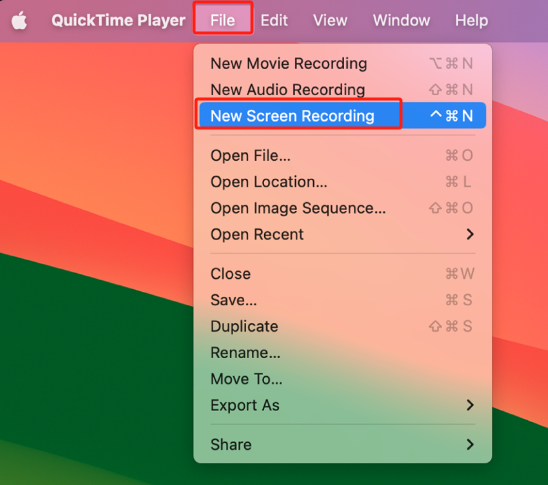
第 4 部分。如何在手机上录制 YouTube 电视?
您还可以在手机上录制 YouTube 电视。以下是您需要执行的操作。
- 启动 YouTube TV 应用后,登录您的帐户。搜索您想要录制的特定节目。
- 点击所选节目旁边的“添加”按钮。所有当前和即将播出的剧集将被录制并保存到您的“库”中。
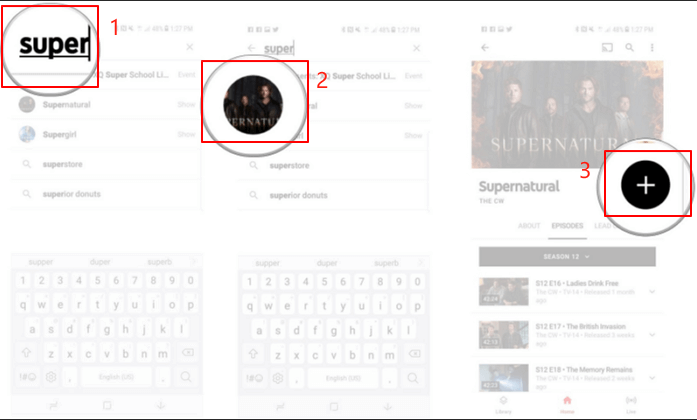
第 5 部分。如何在 YouTube 电视上观看录制的节目?
除了回答“您可以在 YouTube TV 上录制吗?”问题并重点介绍前面部分中有关如何录制 YouTube TV 内容的指南外,您可能还想知道如何观看录制的节目。这很简单,我们将在此处分享详细信息。但请注意,该应用程序只会保留所有录音 9 个月。请确保您立即观看录音!
- 登录您的 YouTube 电视帐户。
- 从顶部菜单中,按“库”。您应该能够在这里看到所有录制内容。然后随心所欲地观看吧!
关于在 YouTube 电视上录制的常见问题解答
让我们查看与此主题相关的一些常见问题解答 - “您可以在 YouTube 电视上录制吗?”
- YouTube 电视 DVR 如何工作?
当您在 YouTube TV 上录制节目时,您选择的所有内容都会自动添加到 DVR 媒体库中。您可以轻松捕获和存储任何您喜欢的内容,因为它提供无限的存储空间。
- YouTube电视的缺点是什么?
一些用户经常提到 YouTube TV 的缺点之一是频道选择有限。
- 您可以将其录制下来以便稍后在 YouTube 电视上观看吗?
是的!您可以录制任何您喜欢的节目,然后稍后再观看,因为该应用会在 9 个月内保留这些节目。



